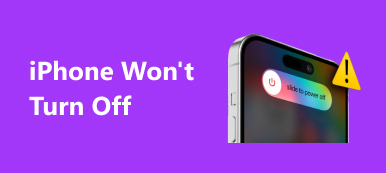Už jste někdy měli potíže s obnovením vašeho iPhone? Problém, který iPhone přilepí na obrazovku iTunes a neobnoví se, není ve skutečnosti vzácný a může se stát mnoha uživatelům. Je však také snadné a pohodlné to opravit.

Pokud neznáte správné metody řešení tohoto frustrujícího problému, jste na správném místě. A tento příspěvek vám představí nejúčinnější a nejlepší metody pro opravu iPhone neobnoví problém. Pojďme je zkontrolovat jeden po druhém.
- Část 1: O iPhone se neobnoví
- Část 2: Jak opravit iPhone se neobnoví
- Část 3: Jak opravit iPhone uvízl na logu iTunes a neobnoví se
Část 1: O iPhone se neobnoví
Než začnete fixovat zablokovaný iPhone, musíte znát možný stav, kdy se iPhone neobnoví jako první. A zde uvádíme seznam nejčastějších případů:
- iPhone nelze obnovit po aktualizaci systému iTunes nebo iOS.
- Během obnovovacího procesu se vyskytne chyba iTunes.
- Některé další neznámé chyby se objevily při obnově.
- iPhone nedokončí obnovení z iCloudu
- iPhone nemůže obnovit po útočníku
Pokud se nacházíte v jedné z výše uvedených situací, přečtěte si tento příspěvek a seznamte se s podrobnými metodami opravy iPhone, které problém neobnoví.
Část 2: Jak opravit iPhone se neobnoví
Vložte iPhone do režimu obnovení
Pokud zjistíte, že se váš iPhone neobnoví, zejména po selhání aktualizace iOS, útěku z vězení nebo jiných neznámých chyb, můžete iPhone přepnout do režimu obnovení a opravit jej. Toto řešení může také vymazat data a nastavení na vašem zařízení iOS. Ujistěte se tedy, že jste iPhone předem obnovili do iTunes nebo iCloud. Nyní se pojďme naučit, jak přepnout iPhone do režimu obnovení:
Krok 1. Znovu otevřete aplikaci iTunes
Chcete-li opravit, že se iPhone neobnoví, zavřete iTunes, pokud je stále otevřený. Poté připojte svůj iPhone k počítači pomocí kabelu USB a znovu spusťte iTunes.
Krok 2. Stiskněte a podržte tlačítka
Pokud máte zařízení iPhone 6S a starší generace, podržte stisknuté tlačítko Power a Home Lock současně. Pokud používáte iPhone 7 a vyšší, stačí stisknout tlačítko pro snížení hlasitosti namísto domácí zámky.
Krok 3. Přejděte do režimu obnovení
Držte dvě tlačítka minimálně po dobu nejméně 10 sekund a nechte je, dokud se na obrazovce iPhone nezobrazí bílá ikona Apple. Pak jste se dostali do režimu obnovy.
Krok 4. Fix iPhone uvízl
Poté budete mít možnost obnovit nebo aktualizovat v iTunes. Stisknutím tlačítka Obnovit nastavíte zařízení iOS jako obvykle. Nyní jste opravili problém iPhone neobnoví!
Takto funguje také, když chcete opravit iPhone modrou obrazovku, Logo Apple, zdravotně postižené atd.

Oprava pomocí iTunes se iPhone neobnoví
Pokud režim obnovení nemůže vyřešit iPhone neobnoví problém na vašem zařízení iOS, můžete zvážit jeho opravu pomocí iTunes. je to snadné a bezpečné, ale musíte se ujistit, že jste předem synchronizovali a zálohovali všechna data z vašeho iPhone do iTunes, což je jediný požadavek. Zde jsou podrobné kroky k opravě zablokovaného iPhonu pomocí iTunes:
Krok 1. Vložte iPhone do režimu DFU
Stiskněte tlačítko Napájení a současně přidržte tlačítko Home současně. Potom uvolněte tlačítko napájení, ale držte tlačítko Home a uvolněte je, dokud se nenacházíte v režimu DFU.
Krok 2. Obnovení z iTunes
Jakmile přepnete iPhone do režimu DFU, zobrazí se v iTunes vyskakovací okno s výzvou k výběru tlačítka Aktualizovat nebo Obnovit. Stačí klepnout na tlačítko Obnovit a opravit problém iPhone neobnoví.

Krok 3. Nastavte iPhone jako nové zařízení
Po dokončení procesu obnovy je třeba místo zařízení iOS nastavit zařízení jako úplně nové obnovení přímo ze záložního souboru.
Po opravě iPhone se neobnoví, můžete použít iPhone Data Recovery, který vám pomůže obnovit smazaná data do vašeho iPhone znovu.
iPhone Data Recovery vám může pomoci bezpečně a profesionálně obnovit ztracená data z iPhone, iPad a iPod. Kromě toho je plně kompatibilní s nejnovějšími iOS 18 a iPhone 16/15/14/13.
Klíčové vlastnosti:
- Obnovte ztracené údaje iPhone z různých scénářů
- Obnovte až 19 druhy dat z iPhone, iPad, iPod
- Podporuje obnovu dat ze zařízení iOS, zálohování iTunes a zálohování iCloud
Část 3: Jak opravit iPhone, který se zasekl na logu iTunes a neobnoví se
V mnoha případech se váš iPhone může zaseknout při připojení k obrazovce iTunes nebo se zaseknout na logu iTunes a neobnoví se a výše uvedená řešení vám nemohou pomoci tento problém efektivně vyřešit, takže k jeho dosažení musíte použít profesionální program pro obnovení. Nástroj pro obnovu systému iOS je jedním z nejlepších vynikajících programů pro obnovení a nabízí bezpečná a zabezpečená řešení, která vám pomohou opravit několik problémů v zařízení iOS, včetně modré obrazovky smrti, systémové smyčky, smyčky restartu a iPhone zaseknutého v iTunes se také neobnoví. V neposlední řadě iOS System Recovery nikdy neztratí data na vašem zařízení iOS a neztratí ani vaše soukromí. Postupujte podle níže uvedených podrobných pokynů:
Krok 1. Připojte zařízení k počítači
Chcete-li opravit iPhone zaseknutý v logu iTunes a problém se neobnoví, nejprve si do počítače stáhněte a nainstalujte iOS System Recovery a spusťte jej. Poté připojte zařízení iOS k počítači pomocí kabelu USB.

Krok 2. Vložte iPhone do režimu DFU
Po úspěšném připojení bude váš iPhone detekován automaticky softwarem. Potom vložte iPhone do režimu DFU podle pokynů na obrazovce.

Krok 3. Stáhněte si firmware
Poté program zjistí, který firmware potřebujete. stačí stisknout tlačítko Stáhnout a získat odpovídající balíček firmwaru pro opravu iPhone neobnoví problém.

Krok 4. Spusťte proces opravy
Když je firmware stažen, iOS System Recovery opraví váš iPhone zaseknutý v logu iTunes a nebude automaticky obnovovat problém. Trpělivě vyčkejte a během opravy neodpojujte zařízení.

Nenechte ujít: Jak opravit iPhone udržuje problém restartu
Proč investovat do čističky vzduchu?
Pokud je váš iPhone zaseknutý na logu iTunes a nebude se obnovovat, měli byste znát způsoby, jak obnovit iPhone do normálního stavu. Získejte podrobné informace z článku, abyste se nyní zbavili problému.